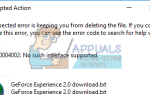С выпуском Windows 10 Microsoft представила свой новый встроенный интернет-браузер под названием Microsoft Edge. В прошлом его предшественник, Internet Explorer, в значительной степени игнорировался пользователями из-за его громоздкости, загроможденного интерфейса и низкого уровня защиты от вредоносных программ и т. Д., Но Microsoft Edge меняет все это с помощью аккуратного интерфейса и эффективного и быстрого времени отклика. Если не раньше, многие пользователи начали использовать этот браузер для повседневного использования. Когда пользователи бросились к Microsoft Edge, те, кто использовал Встроенная учетная запись администратора были, к сожалению, сделать это.
Если вы открываете Microsoft Edge при использовании встроенной учетной записи администратора или учетной записи администратора домена на компьютере с Windows 10, Windows не позволит вам сделать это, и будет показано следующее сообщение.
«Это приложение не может быть открыто. Microsoft Edge нельзя открыть с помощью встроенной учетной записи администратора. Войдите в систему с другой учетной записью и повторите попытку. »
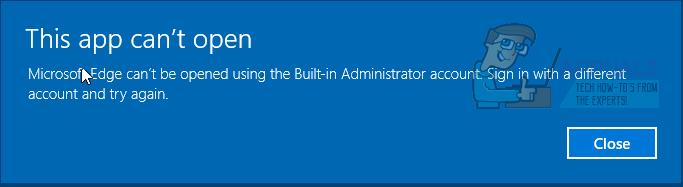
Причиной этого является функция безопасности, добавленная в Windows 10. Технически она присутствовала и в Windows 8, но затрагивала только приложения метро в ней. Поскольку приложению, выполняемому во встроенной учетной записи, автоматически предоставляются повышенные права, приложения блокируются для использования, чтобы предотвратить их повреждение в операционной системе. Поскольку Microsoft Edge был добавлен в Windows 10 в качестве приложения, теперь в Windows 10 эта функция также затронута.
Сообщение, которое вы видите, может вводить в заблуждение, потому что оно не соответствует действительности. Вы не можете запустить Edge в этой учетной записи по умолчанию, но это возможно, если вы хотите внести несколько изменений в параметры безопасности. Ниже приведены методы, которые необходимо выполнить один раз только для запуска Microsoft Edge на Встроенный администратор. Есть 2 способа в зависимости от Версия Windows 10 у вас работает. Чтобы проверить, какую версию Windows 10 вы используете, Нажмите а также Держать Windows ключ и Нажмите р. В диалоговом окне «Выполнить» Тип WINVER и нажмите Войти.
Откроется системное окно. В нем, рядом с Издание, если это Windows 10 Home, затем следуйте методике ниже. Если это что-то еще, прокрутите вниз для метода для других выпусков.
Для Windows 10 Home
Что мы будем делать, так это настроить параметры безопасности таким образом, чтобы мы могли подать в суд на Microsoft Edge через реестр Windows.
Нажмите а также Держать Windows ключ и Нажмите р открыть диалоговое окно «Выполнить». В нем типа смерзаться и нажмите Войти.
Редактор реестра Окно откроется. На левой панели двойной Нажмите на HKEY_LOCAL_MACHINE расширить его. Под ним найдите ПРОГРАММНОГО ОБЕСПЕЧЕНИЯ а также Двойной щелчок это так же расширяет его.
Аналогично, перейдите к HKEY_LOCAL_MACHINE \ SOFTWARE \ Microsoft \ Windows \ CurrentVersion \ Policies \ System.
С система Выделенный и выделенный на левой панели, вы увидите ключ с именем FilterAdministratorToken в правой панели. Если не, Правильно Нажмите на белом фоне в правой панели. Из всплывающего меню нажмите новый > DWORD (32 бит) Значение и назовите это FilterAdministratorToken.
Сейчас Двойной щелчок на FilterAdministratorToken изменить это.
В поле Значение введите 1 и нажмите Хорошо.
Теперь на левой панели перейдите к HKEY_LOCAL_MACHINE \ SOFTWARE \ Microsoft \ Windows \ CurrentVersion \ Policies \ System \ UIPI \.
С UIPI выделен и выделен на левой панели, Двойной щелчок на По умолчанию в правой панели, чтобы изменить его.
Под типом данных значения 0x00000001 (1) и нажмите ХОРОШО.
Сейчас близко окно редактора реестра.
Сейчас Нажмите Ключ Windows воспитывать Поиск (Начните) меню. Тип UAC.
Нажмите на Изменить настройки контроля учетной записи пользователя в результатах поиска.
В окне Изменить настройки контроля учетной записи пользователя Переехать ползунок слева от второй уровень от Топ.
Запустить снова ваша система и Microsoft Edge теперь должны открываться нормально.
Для других выпусков Windows 10
В этом методе сделанные выше изменения будут внесены в Политика локальной безопасности вместо реестра Windows. Локальная политика безопасности недоступна в Windows 10 Home, поэтому метод реестра был использован выше.
Чтобы открыть локальную политику безопасности, Нажмите а также Держать Ключ Windows и нажмите Р.
В диалоговом окне «Выполнить» введите secpol.msc и Нажмите Войти. Откроется окно локальной политики безопасности.
В нем, на левой панели, проводить в Настройки безопасности > Местные Политики >Параметры безопасности.
С параметрами безопасности, выбранными на левой панели, найдите Режим одобрения администратором контроля учетных записей для встроенной учетной записи администратора на правой панели. Двойной щелчок это открыть его свойства.
Выбрать Включено в Настройка локальной безопасности вкладка и нажмите Хорошо.
Сейчас Запустить снова ваш компьютер и проверка Microsoft Edge открывается.
Если нет, то следуйте вышеуказанному методу для Windows 10 Home edition. Эта комбинация также работала для нескольких пользователей, которые все еще не могли открыть Microsoft Edge.